Publicité
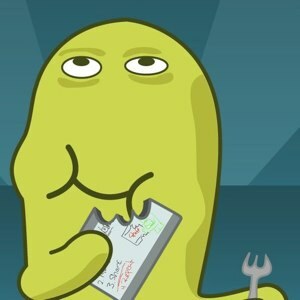 La plupart des gens conviendraient que les instructions vidéo sont plus faciles à comprendre que les mots écrits en clair. Voilà pourquoi Youtube est plein à craquer avec des vidéos pratiques. Mais faire des vidéos pédagogiques n'est pas la tasse de thé de tout le monde car le processus est difficile et prend du temps.
La plupart des gens conviendraient que les instructions vidéo sont plus faciles à comprendre que les mots écrits en clair. Voilà pourquoi Youtube est plein à craquer avec des vidéos pratiques. Mais faire des vidéos pédagogiques n'est pas la tasse de thé de tout le monde car le processus est difficile et prend du temps.
TechSmith - le fabricant de Jing Comment prendre une meilleure image de capture d'écran avec Jing (Mac) Lire la suite - a tenté de résoudre le problème en publiant un iPad application appelée ScreenChomp. Cette gratuité screencasting l'application est si facile que même les petits enfants peuvent l'utiliser. Vous pouvez également utiliser l'application à d'autres fins que la création de procédures pas à pas, telles que le partage d'idées, expliquer les détails d'une image, créer des histoires visuelles ou simplement s'amuser en ajoutant une moustache rouge à visage.
Le Story Board
Vous pouvez facilement deviner à partir de l'interface simple et enfantine que l'application est destinée aux petits enfants. Mais cela ne signifie pas que les adultes ne peuvent pas l'utiliser. Même si vous ne pouvez pas créer de captures d'écran complexes à l'aide de ScreenChomp, l'application de capture d'écran iPad est déjà largement suffisante pour la plupart d'entre nous.
L'interface de l'application se compose d'une grande planche à dessin et de deux barres d'outils en bas et en haut de l'écran. La méthode de base pour produire un screencast est simple. Vous pouvez enregistrer tout ce que vous faites sur la planche à dessin. L'application enregistrera également tous les sons que le microphone de l'iPad peut capter. Cela signifie que vous pouvez ajouter une narration à votre capture d'écran.
Vous avez trois marqueurs et une gomme sur la barre d'outils inférieure. Il y a aussi un outil de nettoyage rapide de l'écran et un outil d'importation d'images à gauche. Le bouton d'enregistrement est à droite.
Commencer un dessin est aussi simple que d'appuyer sur un marqueur souhaité. Vous pouvez appuyer et maintenir le marqueur actif pour choisir la couleur. Cet arrangement vous fournit trois marqueurs prêts à l'emploi personnalisés à dessiner.
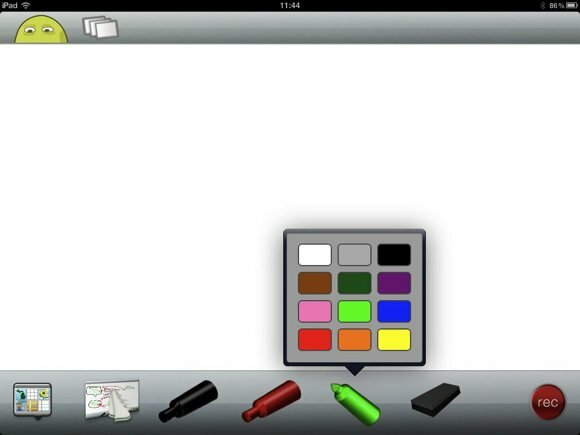
Vous pouvez choisir l'une des images de votre album photo comme arrière-plan. Appuyez sur le ajouter une image en bas à gauche et recherchez l'image que vous souhaitez.
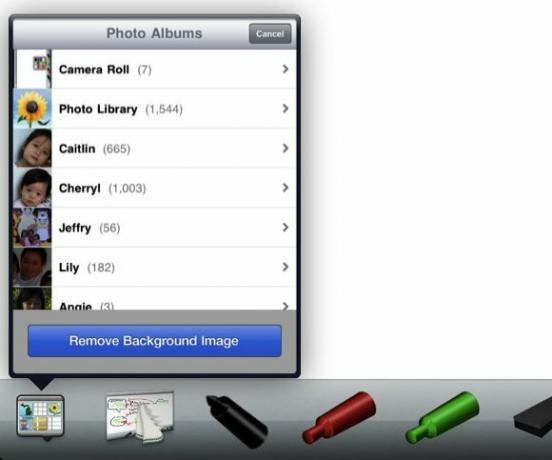
L'image sera insérée au milieu de la planche à dessin. Ensuite, vous pouvez gribouiller sur l'image pour raconter votre histoire. Cette fonctionnalité est très utile si vous devez utiliser un graphique externe tel qu'un logo d'entreprise, des graphiques, des cartes, etc., pour votre screencast.
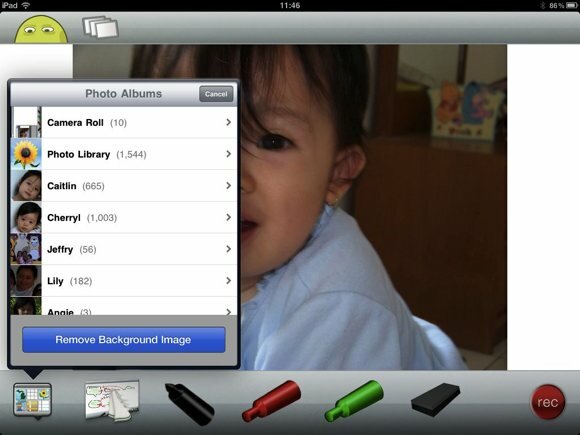
Si vous devez modifier l'image, utilisez le bouton "Supprimer l'image d'arrière-plan" bouton.
Plus d'options
Si vous appuyez sur la petite image de la tête dans le coin supérieur gauche de l'écran, vous arriverez à l'écran latéral. Je pense que le menu le plus important sur cet écran est le "S'identifier”Menu. Ce menu est utile si vous souhaitez partager vos screencasts sur Screenchomp ou sur Facebook.
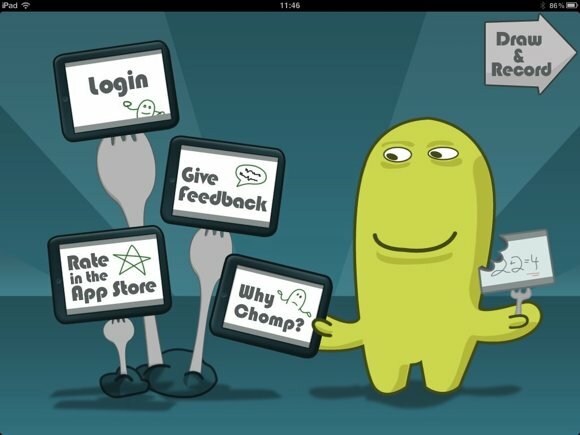
ScreenChomp utilise Facebook comme outil de vérification. Donc, pour vous connecter, vous devez remplir vos données Facebook et y donner accès à ScreenChomp.
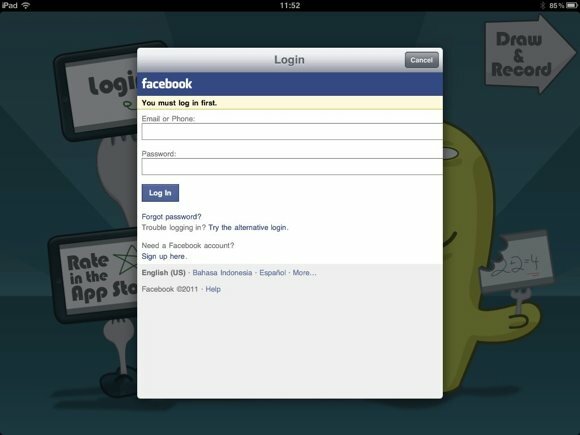
Toutes vos vidéos partagées seront répertoriées dans la case à côté de la tête. Mais comme je n'avais rien téléchargé au moment de la capture d'écran, la liste était toujours vide.
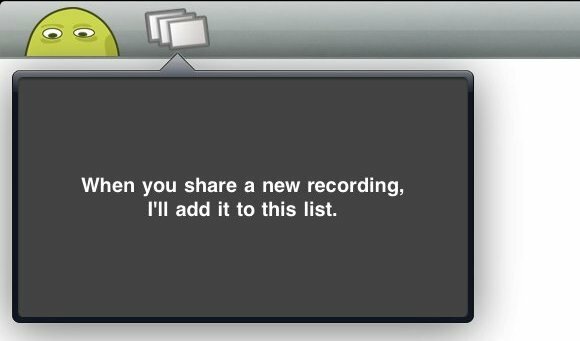
Temps d'enregistrement
Un compte à rebours de trois secondes commencera après avoir appuyé sur le bouton d'enregistrement rouge. Après cela, le processus d'enregistrement d'écran commencera. Vous pouvez commencer à dessiner tout en expliquant le processus oralement. Appuyez sur le bouton d'arrêt pour terminer le processus.
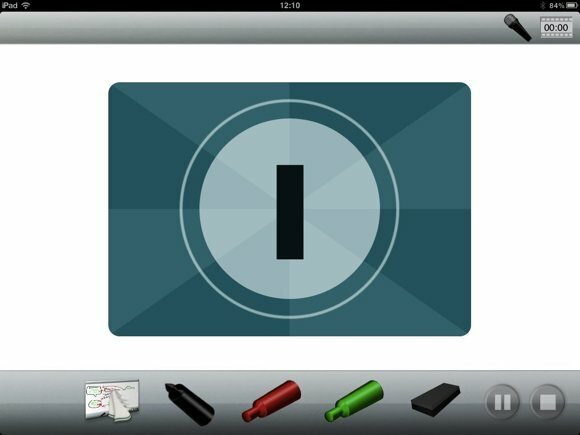
La vidéo sera enregistrée et affichée sur l'écran de partage. Vous pouvez donner un nom à la vidéo, la télécharger sur ScreenChomp ou Facebook, ou la supprimer si vous ne le souhaitez plus.
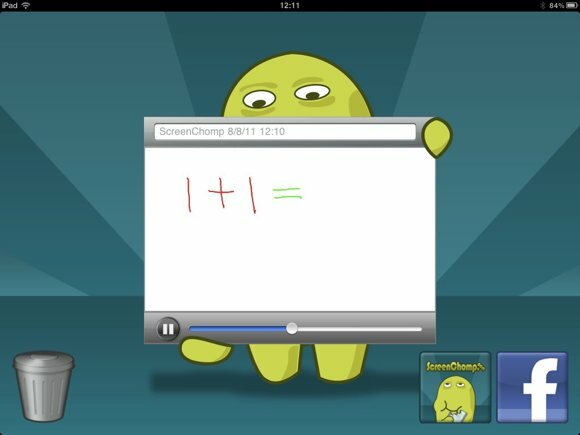
En général, ScreenChomp est amusant et facile à utiliser. Mais il serait préférable que le développeur fournisse une méthode pour enregistrer les vidéos sur l'ordinateur. Actuellement, la seule façon de sortir les vidéos de l'iPad est de les télécharger sur le net. Malheureusement, le téléchargement de vidéos est un processus long et pénible pour ceux qui n'ont pas une bonne connexion Internet. En fin de compte, ces pauvres gens pourraient ne pas être en mesure de sortir leurs vidéos du tout.
Avez-vous essayé ScreenChomp? Connaissez-vous une autre application de screencasting iPad similaire? Partagez vos pensées et recommandations en utilisant les commentaires ci-dessous!
N'oubliez pas de consulter ces articles de screencasting - 5 applications de screencasting gratuites pour créer des didacticiels vidéo 5 applications de screencasting gratuites pour créer des didacticiels vidéo Lire la suite , Comment créer un screencast comme un pro avec ces 6 outils en ligne Comment créer un screencast comme un pro avec ces 6 outils en ligne Lire la suite , et CaptureFox: enregistrer une capture d'écran dans Firefox La capture d'écran est facile avec ces 4 outils FirefoxLorsque vous devez capturer un écran dans Firefox, l'utilisation de votre bouton d'écran d'impression et d'un logiciel d'édition d'image séparé n'est pas toujours efficace. Jetez plutôt un œil à ces outils. Lire la suite .
Écrivain indonésien, musicien autoproclamé et architecte à temps partiel; qui veut faire d'un monde un meilleur endroit un article à la fois via son blog SuperSubConscious.


